
Enviar uma atividade final na app TPC
Pode utilizar as atividades finais para determinar até que ponto os alunos compreenderam um conceito, tópico ou aula.
Para cada trabalho, pode adicionar uma atividade final com um máximo de cinco perguntas. Pode utilizar as perguntas de exemplo existentes ou criar as suas perguntas utilizando quatro tipo de perguntas diferentes (escolha múltipla, controlo de deslize, classificação, resposta aberta). Para as atividades finais, a app TPC irá apresentar automaticamente as informações (tempo despendido, número de perguntas respondidas) à medida que os alunos concluem a atividade.
Enviar uma atividade final
Na app TPC, no
 , toque no
, toque no  no canto superior direito da janela.
no canto superior direito da janela.Toque em Criar uma atividade final e, em seguida, proceda de uma das seguintes formas:
Toque no tipo de pergunta que pretende adicionar à sua atividade final.
Toque numa pergunta de exemplo a adicionar à sua atividade final (deslize para a esquerda para ver mais opções se necessário).
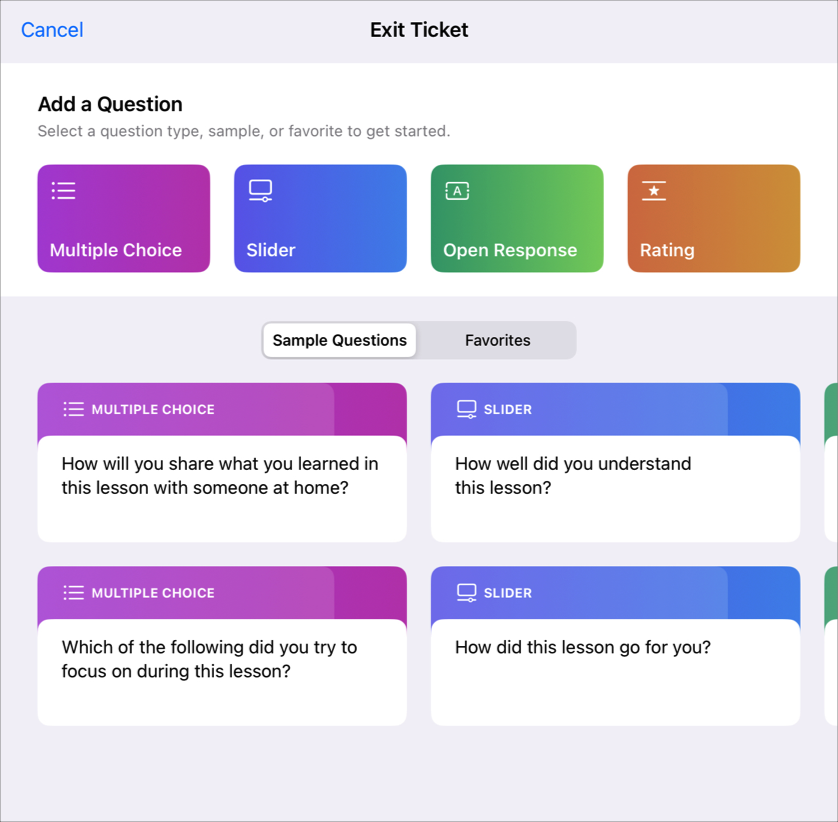
Insira um título e pergunta para cada tipo de pergunta (escolha múltipla, controlo de deslize, resposta livre, classificação).
Para incluir conteúdos multimédia na pergunta, toque no botão
 .
.Nota: Para alterar o tipo de pergunta, toque na pergunta atual e, em seguida, toque no tipo de pergunta que pretende utilizar.
Forneça respostas para cada tipo de pergunta:
Escolha múltipla: para perguntas de escolha múltipla insira até cinco opções de resposta.
Para incluir conteúdos multimédia na resposta de escolha múltipla, toque no botão
 .
.Controlo de deslize: para as perguntas tipo controlo de deslize, insira duas a três opções de deslize.
Resposta aberta: para as respostas abertas, introduza um início de frase (por exemplo, "Hoje, aprendi…").
Se não pretender que os alunos incluam multimédia nas suas respostas, desative "Permitir que os alunos adicionem multimédia".
Classificação: para a classificação, toque numa das três opções de resposta.
Para adicionar mais perguntas, toque em Adicionar pergunta, selecione um tipo de pergunta e, em seguida, repita os passos 3 e 4.
Nota: Também pode tocar em Favorito ou Exemplo para selecionar a partir das perguntas favoritas ou das perguntas de exemplo fornecidas.
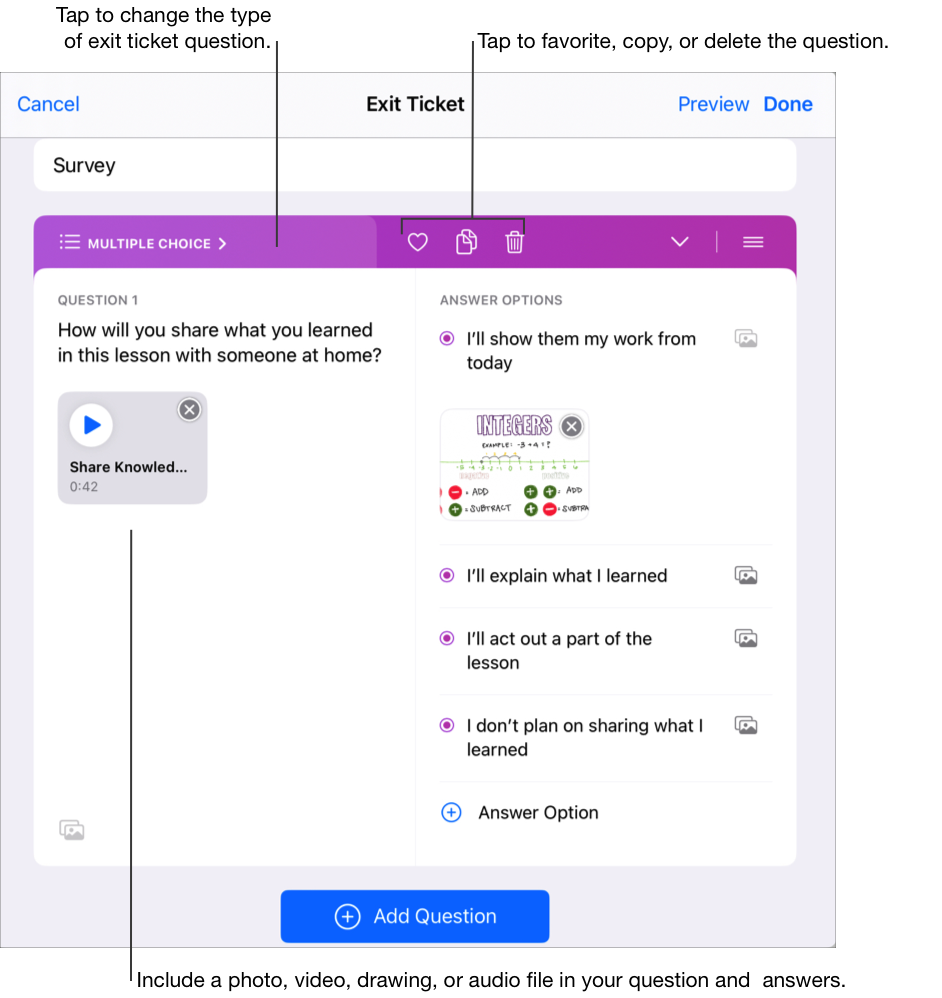
Para pré‑visualizar a atividade final, toque em Pré‑visualizar, toque em Pré‑visualizar novamente, reveja a atividade final e, em seguida, toque em Fechar pré‑visualização.
Para terminar a atividade final, toque em Concluído.
Introduza o texto e inclua os ficheiros nas instruções.
Efetue uma das seguintes ações:
Se o trabalho estiver pronto a ser publicado, toque em Publicar.
Se tiver especificado uma data de entrega, toque em Calendário. A app TPC guarda o trabalho para enviar na data e hora especificadas.
Caso o trabalho não esteja pronto para publicar ou agendar, toque em Cancelar e, em seguida, toque em Guardar como rascunho para guardar o trabalho como rascunho e enviar mais tarde.